19 Cara Mengatasi Force Close Aplikasi Android
Masalah force close / keluar sendiri pada aplikasi memang sering di alami oleh para pengguna smartphone Android, utamanya adalah smartphone dengan spesifikasi mid-range dan low-end. Meskipun demikian, masalah ini juga dapat terjadi pada ponsel kelas high-end dan flagship. Aplikasi yang tertutup secara tiba-tiba memang membuat para pengguna merasa galau dan bingung. Apalagi di saat seru-serunya melakukan multitasking di atas layar seperti bermain game, membuka media sosial, chatting, atau aktivitas lainnya; tiba-tiba aplikasi macet dan menutup sendiri.
Saat aplikasi mengalami force close, biasanya ponsel memunculkan pesan error atau pesan notifikasi bertuliskan “Sayangnya, aplikasi telah berhenti”, “Unfortunately, app has stopped”, “not enough memory”, “not responding”, “Sayangnya, com.android.process telah berhenti”, dan lainnya. Sebagian juga tidak memunculkan notifikasi apa pun, hanya force close tanpa tahu penyebabnya apa. Untuk memahami lebih jauh mengenai masalah tersebut, Anda bisa simak ulasannya berikut ini.
Lihat Juga : 12 Cara Mengatasi Sayangnya, Sistem UI Telah Berhenti
Penyebab force close aplikasi Android
Ada banyak faktor yang menyebabkan aplikasi force close secara tiba-tiba. Secara umum aplikasi force close lebih sering terjadi karena bugs pada aplikasi tersebut. Solusinya tentu dengan memperbarui aplikasi. Namun tidak menutup kemungkinan force close disebabkan oleh hal lainnya juga. Untuk mengetahuinya, Anda bisa simak beberapa poin penyebab berikut ini.
- Memori RAM penuh – Memori RAM yang penuh terjadi karena multitasking yang berlebihan serta banyaknya aplikasi yang berjalan di latar belakang. Kondisi semacam ini sering terjadi pada ponsel Android dengan kapasitas RAM di bawah 3GB.
- Penumpukan file cache – File cache yang tidak pernah dibersihkan dapat menyebabkan memori internal penuh serta risiko konflik pada sistem dan aplikasi. Oleh karena itu, Anda perlu membersihkan file cache setidaknya seminggu atau sebulan sekali.
- Memori internal penuh – Sistem dan aplikasi membutuhkan ruang penyimpanan yang cukup agar dapat memproses data atau informasi yang dibutuhkan. Apabila penyimpanan internal penuh, beberapa proses akan berjalan lambat serta masalah pada sistem dan aplikasi.
- Bugs pada aplikasi – Mungkin saja terdapat bugs pada sistem atau aplikasi sehingga menyebabkan aplikasi force close. Cobalah untuk memperbarui sistem dan aplikasi untuk memperbaiki masalah tersebut.
- Aplikasi tidak kompatibel – Kemungkinan lain, bisa jadi aplikasi yang Anda install tidak kompatibel dengan ponsel Android Anda. Misalnya aplikasi kompatibel pada Android 7.0 (Nougat) ke atas, sedangkan ponsel Android Anda masih menggunakan Android 5.0 (Lollipop).
- dan lain sebagainya.
Lihat Juga : 9 Cara Mengatasi Sayangnya, Launcher Telah Berhenti
Cara mengatasi force close aplikasi Android
Setelah mengetahui beberapa penyebab di atas, saatnya melakukan perbaikan dengan mencoba beberapa tips berikut ini. Mulai dengan menutup semua aplikasi yang berjalan, memuat ulang ponsel, membersihkan file cache, membersihkan memori internal, menghapus data aplikasi, hingga memperbarui sistem dan aplikasi terinstall.
1. Tutup semua aplikasi yang Anda jalankan
Tips pertama cobalah untuk menutup semua aplikasi (recent apps) yang Anda jalankan. Menutup aplikasi biasanya efektif untuk mengatasi memori RAM penuh; yang menjadi penyebab aplikasi force close. Setelah menutup aplikasi, Coba jalankan kembali aplikasi yang bermasalah tersebut. Semoga nantinya normal dan tidak lagi force close. Tetapi apabila aplikasi masih bermasalah, coba metode selanjutnya dengan memuat ulang ponsel Android.
2. Restart ponsel Android
Apabila tips pertama tidak membuahkan hasil, coba muat ulang (restart) ponsel Android Anda. Mungkin saja terdapat service sistem atau aplikasi yang bermasalah atau mungkin tidak dijalankan, sehingga menyebabkan aplikasi force close. Anda bisa tekan tombol Power selama beberapa saat kemudian pilih muat ulang. Jika ponsel Android Anda tidak tersedia pilihan muat ulang, Anda bisa matikan ponsel Android kemudian menyalakannya kembali.
3. Bersihkan file cache sistem dan aplikasi
Penumpukan file cache pada memori internal dapat menyebabkan masalah pada sistem dan aplikasi, seperti macet, error, lag, tidak bisa dibuka, force close, muncul pesan error, dan sebagainya. Selain itu, penumpukan file cache juga dapat menyebabkan memori internal penuh. Maka dari itu, Anda perlu membersihkan file cache pada aplikasi dan juga sistem menggunakan aplikasi pembersih bawaan. Untuk melakukannya, Anda bisa ikuti dua metode berikut ini.
Hapus cache aplikasi yang bermasalah

- Buka menu Setelan pada ponsel Android Anda.
- Pilih Kelola Aplikasi » temukan dan pilih aplikasi yang ingin dihapus.
- Pilih Hapus data » Bersihkan cache » lalu konfirmasi dengan Oke untuk membersihkan cache.
- Selesai.
Setelah menghapus cache pada aplikasi yang bermasalah, bersihkan juga cache sistem dan aplikasi lainnya menggunakan aplikasi pembersih bawaan. Ikuti langkah-langkahnya di bawah ini.
Bersihkan cache menggunakan aplikasi pembersih
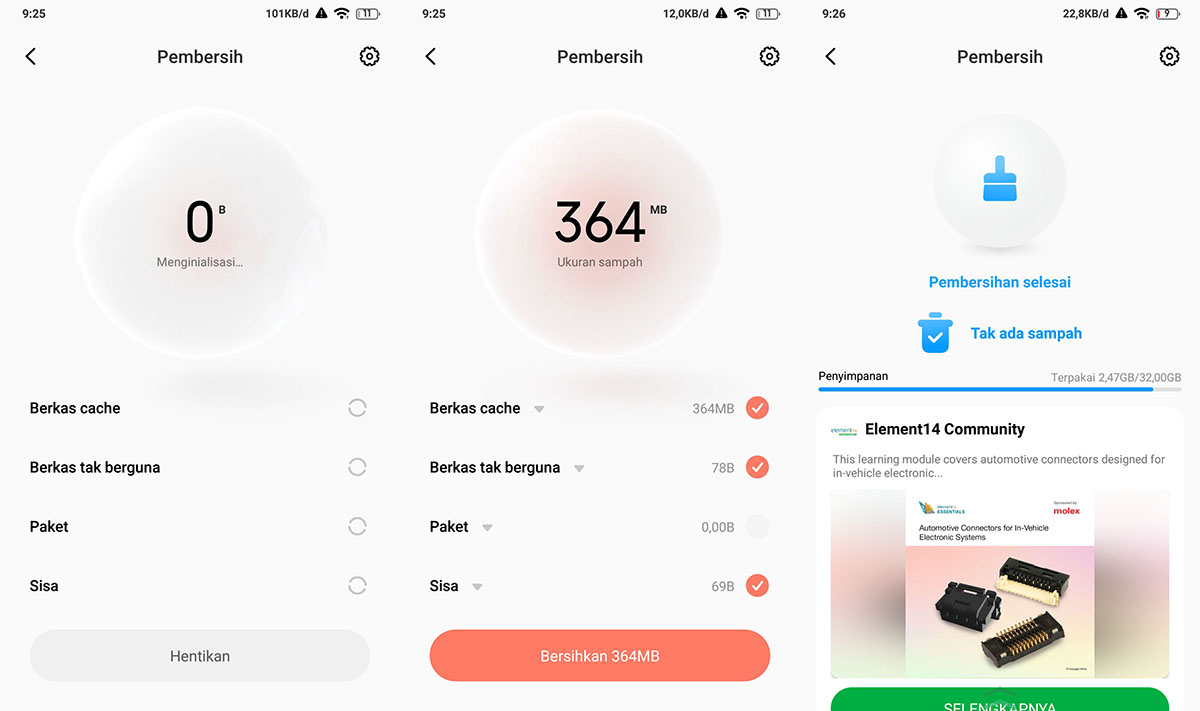
- Buka aplikasi Pembersih pada ponsel Android Anda.
- Tunggu sampai proses scanning cache selesai dilakukan.
- Kemudian tap Bersihkan untuk memulai proses pembersihan.
- Tunggu beberapa saat sampai proses pembersihan berhasil dilakukan.
- Selesai.
Lihat Juga : 12 Cara Membersihkan Cache Android
4. Bersihkan memori internal
Pastikan penyimpanan internal Anda cukup untuk memproses data / informasi sistem dan aplikasi. Tujuannya agar tidak terjadi penurunan performa pada ponsel Android. Setidaknya sisakan 20% ruang penyimpanan kosong dari total kapasitas penyimpanan internal Anda. Untuk melegakan ruang penyimpanan, mau tidak mau Anda harus membersih data-data pada memori internal. Cek bagian-bagian yang sekiranya menyebabkan memori internal penuh seperti folder DCIM (kamera), kiriman media WhatsApp, file installer APK, dan unduhan video offline Youtube. Berikut beberapa poin penting untuk membersihkan dan menghemat memori internal Android.
- Bersihkan file cache sistem dan aplikasi.
- Hapus aplikasi yang tidak digunakan lagi.
- Bersihkan data-data yang tidak dibutuhkan.
- Jika memori internal Anda terbatas, hindari untuk menyimpan banyak data.
- Manfaatkan layanan cloud storage gratis.
Lihat Juga : 10 Cara Membersihkan Memori Internal Android
5. Hapus data aplikasi
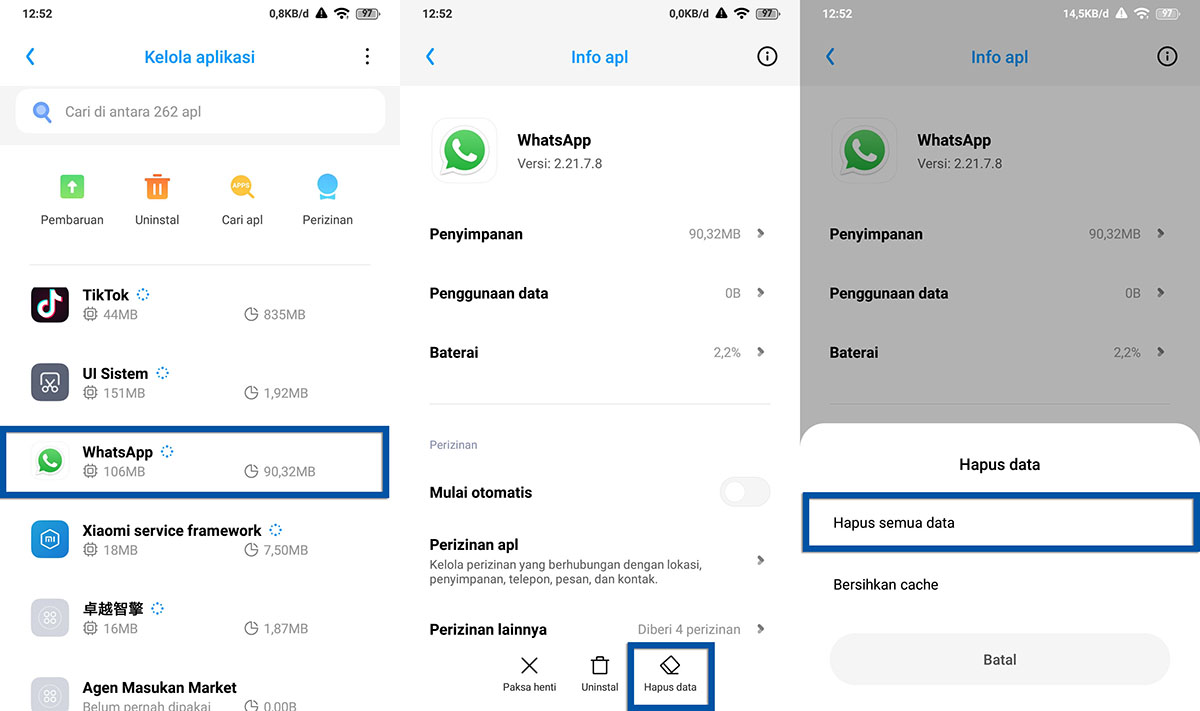
Berikutnya cobalah untuk menghapus data aplikasi. Menghapus data aplikasi biasanya efektif dalam mengatasi aplikasi yang suka force close. Menghapus data aplikasi akan menghilangkan data sementara pada aplikasi seperti basis data, cache, cookies, history, bookmark, dan sebagainya. Untuk menghapus data aplikasi, Anda bisa ikuti langkah-langkahnya di bawah ini.
- Buka menu Setelan pada ponsel Android Anda.
- Pilih Kelola Aplikasi » temukan dan pilih aplikasi yang ingin dihapus.
- Pilih Hapus data » Hapus semua data » lalu konfirmasi dengan Oke untuk menghapus data aplikasi.
- Selesai.
Lihat Juga : 7 Cara Menghapus Data Aplikasi Android
6. Update aplikasi yang bermasalah
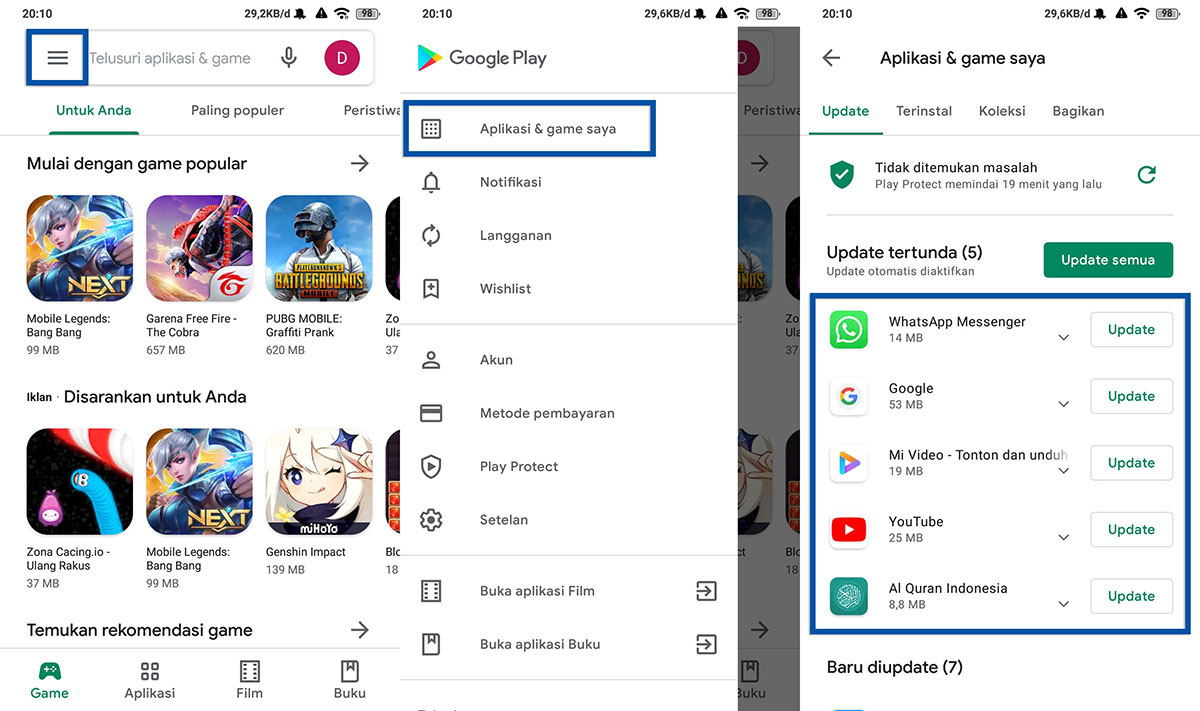
Mungkin saja aplikasi yang force close tersebut memang membutuhkan pembaruan. Karena terkadang pengembang mengharuskan penggunanya untuk memperbarui aplikasi supaya aplikasi lebih stabil dan optimal ketika digunakan. Perbaikan serta penambahan fitur hanya terjadi ketika Anda memperbarui aplikasi. Untuk melakukannya, Anda bisa ikuti langkah-langkahnya di bawah ini.
- Buka Google Play Store pada ponsel Android Anda.
- Tap ikon tiga garis [menu] yang ada di bagian atas » pilih Aplikasi & Game.
- Lalu pilih aplikasi yang terjadi masalah atau error tersebut.
- Jika tersedia perbaruan, Anda bisa ketuk Update dan tunggu sampai proses update selesai dilakukan.
- Selesai.
Lihat Juga : 9 Cara Memperbarui Aplikasi Android
7. Update sistem Android

Selain memperbarui aplikasi, disarankan juga untuk memperbarui sistem Android Anda. Sama seperti aplikasi, dengan update diharapkan sistem dapat berjalan lebih optimal. Namun opsi update sistem hanya dapat Anda lakukan apabila tersedia versi terbaru dari sistem atau antarmuka ponsel Android Anda. Untuk memperbarui sistem Android, Anda bisa ikuti langkah-langkahnya di bawah ini.
- Buka menu Setelan pada ponsel Android Anda.
- Pilih Tentang ponsel » Pembaruan sistem.
- Jika tersedia versi sistem terbaru, Anda bisa lakukan update.
- Tunggu sampai proses update selesai dilakukan.
- Jika sudah, Anda bisa restart ponsel Android Anda.
- Selesai.
8. Unroot jika sebelumnya telah di root
Apabila smartphone Anda saat ini berada pada kondisi root dan beberapa kali terjadi masalah pada aplikasi terinstall, maka lebih baik lakukan unroot. Dengan unroot biasanya OS Android akan normal dan stabil kembali. Untuk melakukannya, tentu harus menyesuaikan dengan smartphone yang Anda gunakan. Anda bisa searching metode root dan unroot yang Anda lakukan sebelumnya.
Jika misalnya tidak bisa dilakukan unroot, sebaiknya Anda lakukan reset ponsel Android ke setelan awal atau Flashing ulang sistem Android. Tapi disisi lain, apabila Anda tidak pernah melakukan akses root, maka Anda bisa abaikan metode ini.
9. Install ulang aplikasi
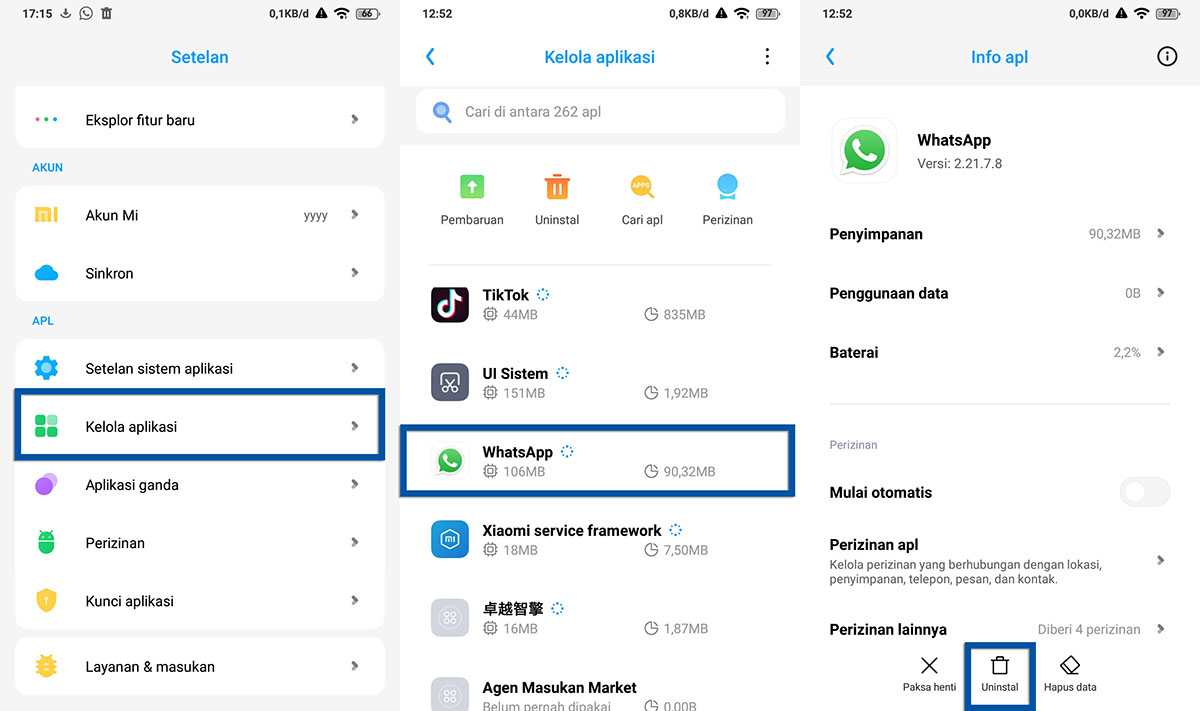
Jika masalah pada aplikasi yang Anda miliki sangat serius, maka mau tidak mau Anda harus hapus aplikasi tersebut lalu ganti dengan yang baru. Ini sudah menjadi cara paling efektif dalam mengatasi aplikasi force close. Dengan install ulang aplikasi, diharapkan aplikasi bisa normal kembali. Untuk menghapus aplikasi, Anda bisa ikuti langkah-langkahnya di bawah ini.
- Buka menu Setelan pada ponsel Android Anda.
- Pilih Kelola Aplikasi » temukan dan pilih aplikasi yang ingin dihapus.
- Pilih Uninstall » kemudian konfirmasi dengan Oke untuk menghapus aplikasi.
- Selesai.
Setelah menghapus aplikasi, sebaiknya bersihkan dahulu file cache menggunakan aplikasi pembersih. Restart ponsel Android Anda, kemudian barulah Anda install lagi aplikasi.
Lihat Juga : 7 Cara Menghapus Aplikasi Android
Penutup,
Dari semua penjelasan dan tips yang saya berikan di atas, dapat disimpulkan bahwa masalah aplikasi force close terjadi karena banyak faktor; mulai dari penumpukan file cache, memori internal penuh, memori RAM yang penuh, aplikasi tidak kompatibel, hingga bugs pada aplikasi itu sendiri. Dengan mencoba beberapa tips di atas, diharapkan masalah aplikasi force close dapat teratasi dengan baik dan aplikasi dapat digunakan kembali.
Metode di atas dapat Anda lakukan pada semua perangkat Android seperti Samsung, OPPO, Lenovo, Realme, ASUS, Xiaomi, Huawei, VIVO, dan lainnya. Jika ada perbedaan, maka Anda bisa menyesuaikannya. Jika ada sesuatu yang ingin Anda tanyakan atau sampaikan, silakan tulis melalui kolom komentar di bawah ini. Terima kasih dan selamat mencoba!
Seperti yang saya jelaskan di atas, faktor penyebab aplikasi keluar sendiri bisa bermacam-macam. Mulai dari penumpukan file cache, memori RAM penuh, aplikasi tidak kompatibel, hingga bugs pada sistem dan aplikasi.
Aplikasi telah berhenti dapat disebabkan oleh bugs pada aplikasi tersebut. Anda bisa memperbaiki masalah tersebut dengan menghapus data aplikasi melalui manajemen aplikasi / kelola aplikasi.
Aplikasi yang tidak respons dapat diartikan LAG. Penyebabnya kemungkinan karena memori RAM penuh. Anda bisa memperbaikinya dengan menutup semua aplikasi (recent apps) yang Anda jalankan.
Penulis : Rudi Dian Arifin | Editor : Wahyu Setia Bintara
Masalah Android
Discussion | 2 Comments
*Komentar Anda akan muncul setelah disetujui
-
kenpa aplikasi yutub sering keluar sendiri
-
Terima kasih, penjelasannya cukup lengkap dan detail.
-
Nano Banana AI bukan hanya editor gambar — ini adalah jembatan antara ide kreatif dan visual…Update
-
Berikut kumpulan background foto wisuda yang bisa Anda gunakan!Update
-
Berikut kami sajikan kumpulan gambar anime keren berkualitas HD yang bisa Anda jadikan koleksiUpdate








